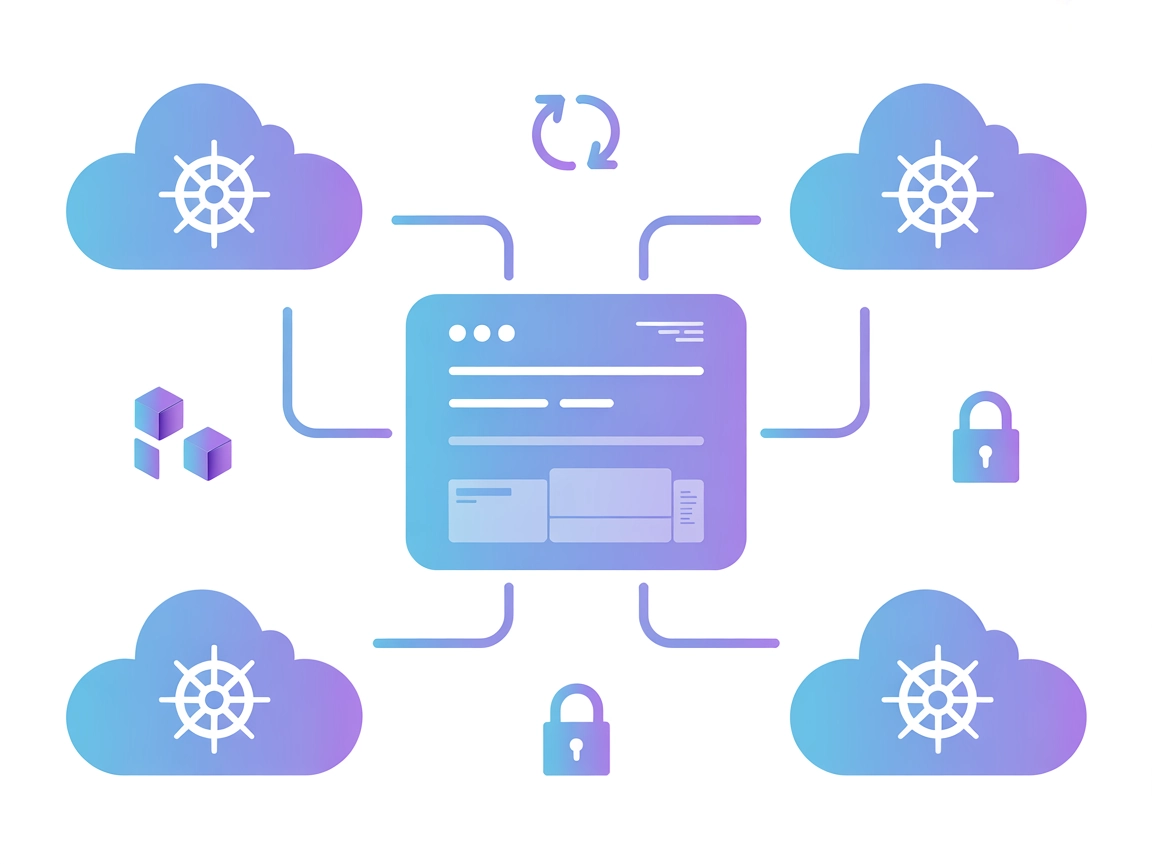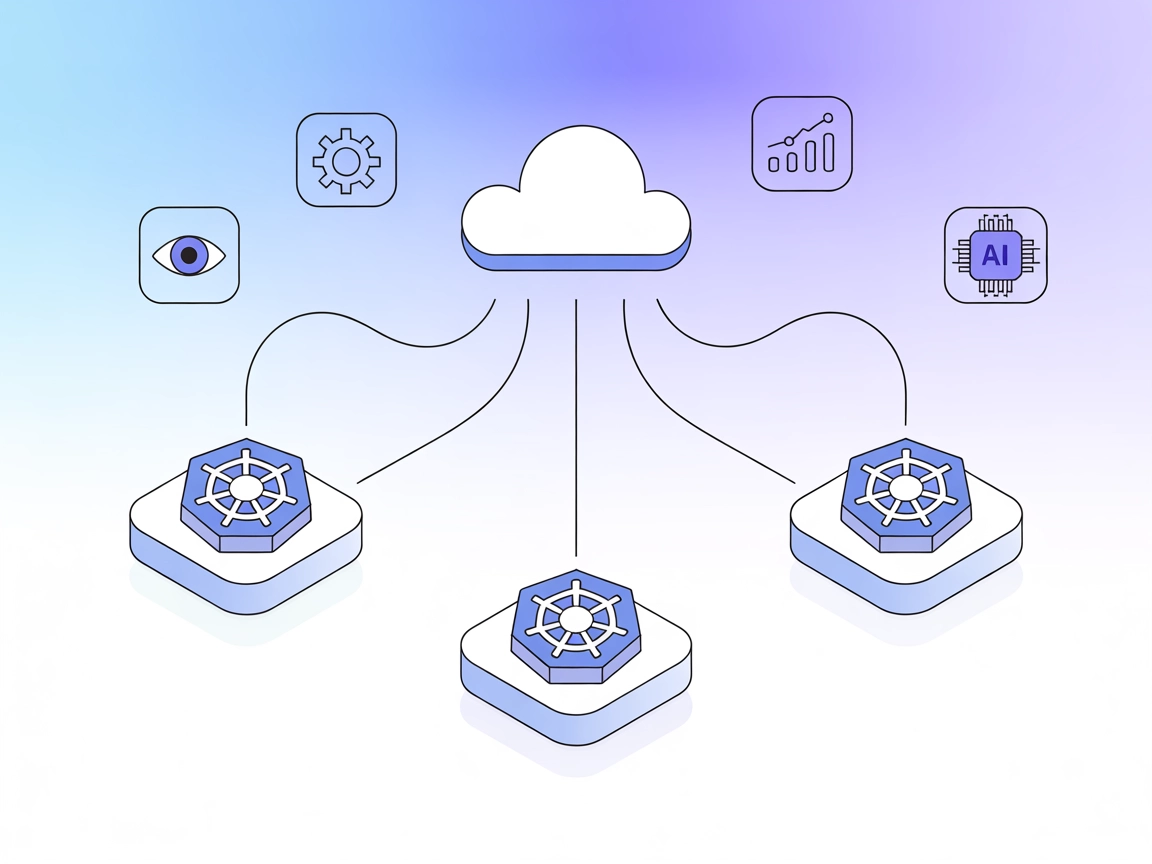
Serveur MCP Multicluster
Le Serveur MCP Multicluster permet aux systèmes GenAI et aux outils de développement de gérer, surveiller et orchestrer des ressources à travers plusieurs clust...

Donnez à FlowHunt l’automatisation Kubernetes — gérez, surveillez et contrôlez vos clusters Kubernetes en langage naturel et via des flux IA.
FlowHunt fournit une couche de sécurité supplémentaire entre vos systèmes internes et les outils d'IA, vous donnant un contrôle granulaire sur les outils accessibles depuis vos serveurs MCP. Les serveurs MCP hébergés dans notre infrastructure peuvent être intégrés de manière transparente avec le chatbot de FlowHunt ainsi qu'avec les plateformes d'IA populaires comme ChatGPT, Claude et divers éditeurs d'IA.
Le serveur MCP Kubernetes agit comme un pont entre les assistants IA et les clusters Kubernetes, permettant l’automatisation pilotée par l’IA et la gestion des ressources Kubernetes. En exposant les commandes de gestion Kubernetes via le Model Context Protocol (MCP), ce serveur permet aux développeurs et agents IA de réaliser des tâches telles que le déploiement d’applications, l’adaptation de l’échelle des services ou la surveillance de la santé du cluster. Grâce à cette intégration, les utilisateurs peuvent interagir avec leurs clusters Kubernetes de façon programmatique, exécuter des tâches administratives courantes, et fluidifier les workflows DevOps en langage naturel ou via des prompts IA. Cette interface puissante renforce la productivité des développeurs, prend en charge des scénarios d’automatisation complexes et offre un moyen standardisé à l’IA d’interagir avec l’infrastructure Kubernetes.
Aucun modèle de prompt n’est mentionné dans la documentation disponible.
Aucune ressource explicite n’est décrite dans la documentation ou les fichiers du dépôt.
Aucun outil spécifique n’est énuméré dans la documentation ou le code du serveur.
windsurf.config.json).mcpServers :{
"mcpServers": {
"kubernetes-mcp": {
"command": "npx",
"args": ["@Flux159/mcp-server-kubernetes@latest"]
}
}
}
Exemple de sécurisation des clés API :
{
"mcpServers": {
"kubernetes-mcp": {
"command": "npx",
"args": ["@Flux159/mcp-server-kubernetes@latest"],
"env": {
"KUBECONFIG": "/chemin/vers/kubeconfig"
},
"inputs": {
"cluster": "nom-de-votre-cluster"
}
}
}
}
{
"mcpServers": {
"kubernetes-mcp": {
"command": "npx",
"args": ["@Flux159/mcp-server-kubernetes@latest"]
}
}
}
cursor.config.json).{
"mcpServers": {
"kubernetes-mcp": {
"command": "npx",
"args": ["@Flux159/mcp-server-kubernetes@latest"]
}
}
}
{
"mcpServers": {
"kubernetes-mcp": {
"command": "npx",
"args": ["@Flux159/mcp-server-kubernetes@latest"]
}
}
}
Remarque : Pour toutes les plateformes, sécurisez l’accès à votre cluster Kubernetes en spécifiant le chemin KUBECONFIG via l’objet env de votre configuration. Placez les secrets (tokens API, chemins kubeconfig) dans des variables d’environnement plutôt que dans du JSON en clair.
Utilisation du MCP dans FlowHunt
Pour intégrer des serveurs MCP dans votre workflow FlowHunt, commencez par ajouter le composant MCP à votre flux et connectez-le à votre agent IA :
Cliquez sur le composant MCP pour ouvrir le panneau de configuration. Dans la section de configuration système du MCP, insérez les informations de votre serveur MCP selon ce format JSON :
{
"kubernetes-mcp": {
"transport": "streamable_http",
"url": "https://votreserveurmcp.example/chemin/mcp/url"
}
}
Une fois configuré, l’agent IA pourra utiliser ce MCP comme outil avec accès à toutes ses fonctions et capacités. Pensez à remplacer “kubernetes-mcp” par le nom réel de votre serveur MCP et à renseigner votre propre URL MCP.
| Section | Disponibilité | Détails/Remarques |
|---|---|---|
| Aperçu | ✅ | |
| Liste des prompts | ⛔ | |
| Liste des ressources | ⛔ | |
| Liste des outils | ⛔ | |
| Sécurisation des clés API | ✅ | Exemple d’env |
| Prise en charge de l’échantillonnage | ⛔ |
Entre ces deux tableaux, j’évaluerais ce serveur MCP à 5/10 : il propose une intégration connue et utile (gestion Kubernetes), est open-source et populaire, mais manque de documentation détaillée sur les modèles de prompts, ressources explicites, et liste d’outils.
| Possède une LICENCE | ✅ (MIT) |
|---|---|
| Possède au moins un outil | ⛔ |
| Nombre de forks | 114 |
| Nombre d’étoiles | 764 |
C’est un pont entre les assistants IA et les clusters Kubernetes, permettant l’automatisation et la gestion programmatiques des ressources Kubernetes via le Model Context Protocol.
Les agents IA peuvent déployer des applications, adapter l’échelle des services, surveiller l’état de santé, déclencher des mises à jour ou des retours arrière, et gérer les configurations de cluster — le tout en langage naturel ou via des flux automatisés.
Définissez le chemin KUBECONFIG comme variable d’environnement dans la configuration de votre serveur MCP. Évitez de coder en dur des secrets sensibles dans du JSON brut ; privilégiez les variables d’environnement ou un stockage sécurisé.
Aucun modèle de prompt ou liste de ressources explicites n’est fourni dans la documentation. Le serveur expose la gestion Kubernetes de base via des commandes MCP.
Cette intégration prend en charge la gestion de cluster, les déploiements automatisés, la supervision, les mises à jour de configuration et la réponse rapide aux incidents — le tout simplifié par des workflows pilotés par l’IA.
Automatisez sans effort la gestion Kubernetes et les workflows DevOps grâce à l’intégration MCP alimentée par l’IA dans FlowHunt.
Le Serveur MCP Multicluster permet aux systèmes GenAI et aux outils de développement de gérer, surveiller et orchestrer des ressources à travers plusieurs clust...
Le Serveur MCP Kubernetes fait le lien entre les assistants IA et les clusters Kubernetes/OpenShift, permettant la gestion programmatique des ressources, les op...
Le serveur MCP k8s-multicluster-mcp offre une gestion centralisée et transparente de plusieurs clusters Kubernetes via une API standardisée, prenant en charge l...
Consentement aux Cookies
Nous utilisons des cookies pour améliorer votre expérience de navigation et analyser notre trafic. See our privacy policy.